参加者の作成
注意: 個人を特定できる情報 (PII) が試験依頼者と共有されることはありません。また、試験試験依頼者がPII の収集を禁止している場所にある施設の場合、PII を要求するフィールドは表示されないか、必須ではありません。
-
参加者を追加する試験に参加していることを確認し、「参加者」タブで
「参加者の追加」
を選択します。
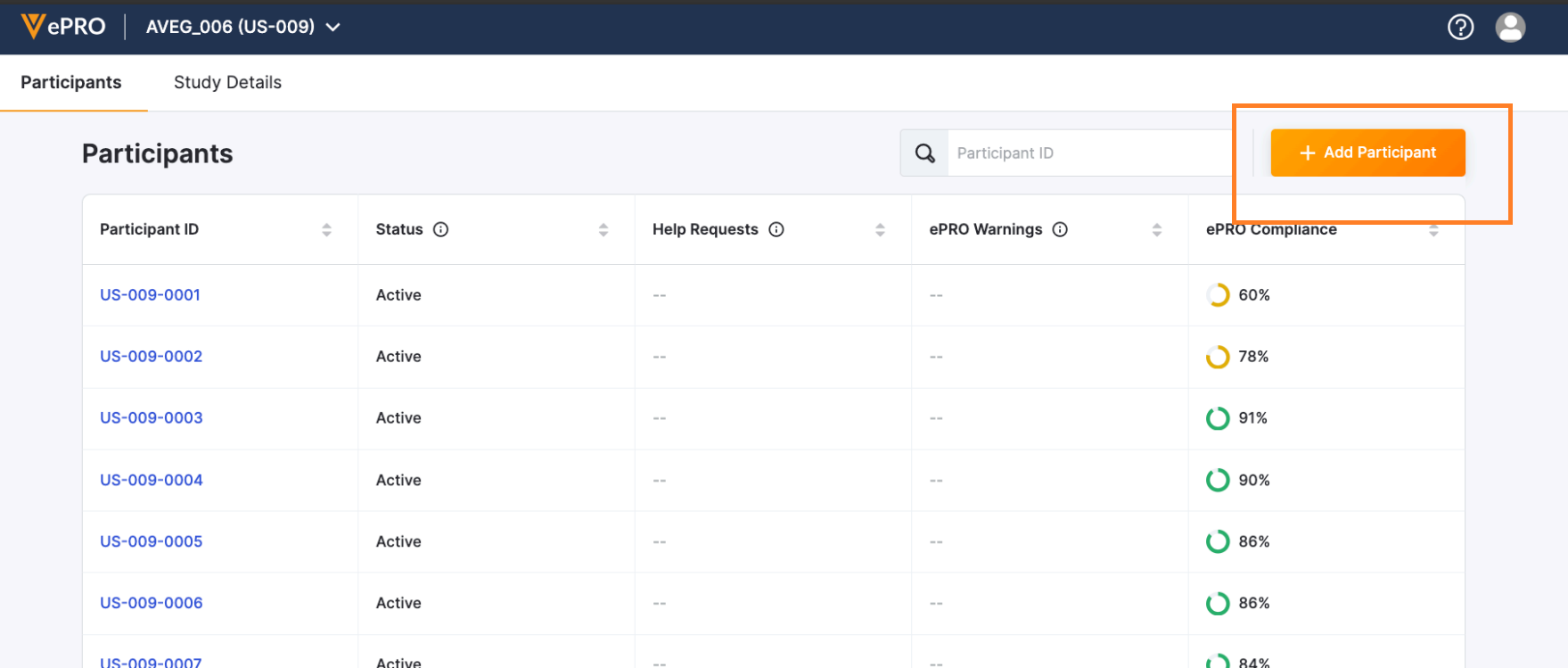
- SiteVault接続が存在する場合は、リストから参加者を選択し、 「次へ」 を選択します。参加者が表示されない場合は、リストの下にある 「新しい参加者を追加」 リンクを選択します。
-
参加者の情報を入力またはレビュー、
「次へ」
を選択します。参加者の登録プロセスを効率化するため、 Veeva電子メールと電話番号の追加を推奨しています。
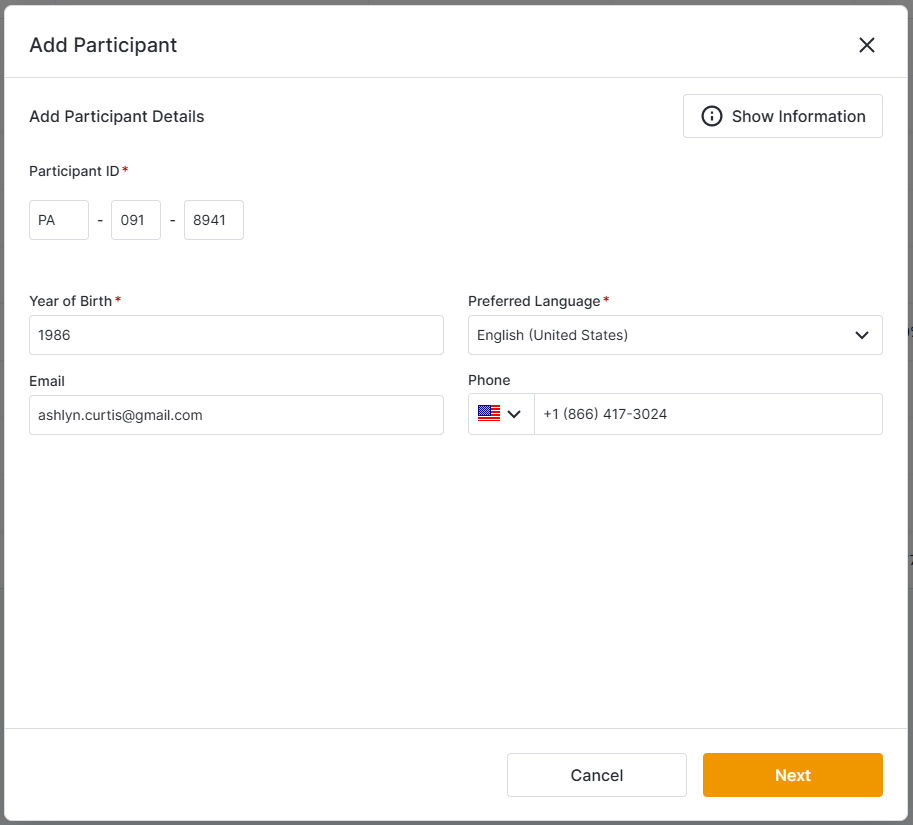
注: 試験試験依頼者が必須の参加者 ID 形式を設定している場合、システムはその形式を適用します。
- 必要に応じてグループ情報を選択してください。グループの種類は、試験の設定に応じて手動で入力するか、システムによって自動的に入力される場合があります。
-
必要に応じて、参加者の介護者情報を追加し、
「次へ」
を選択します。
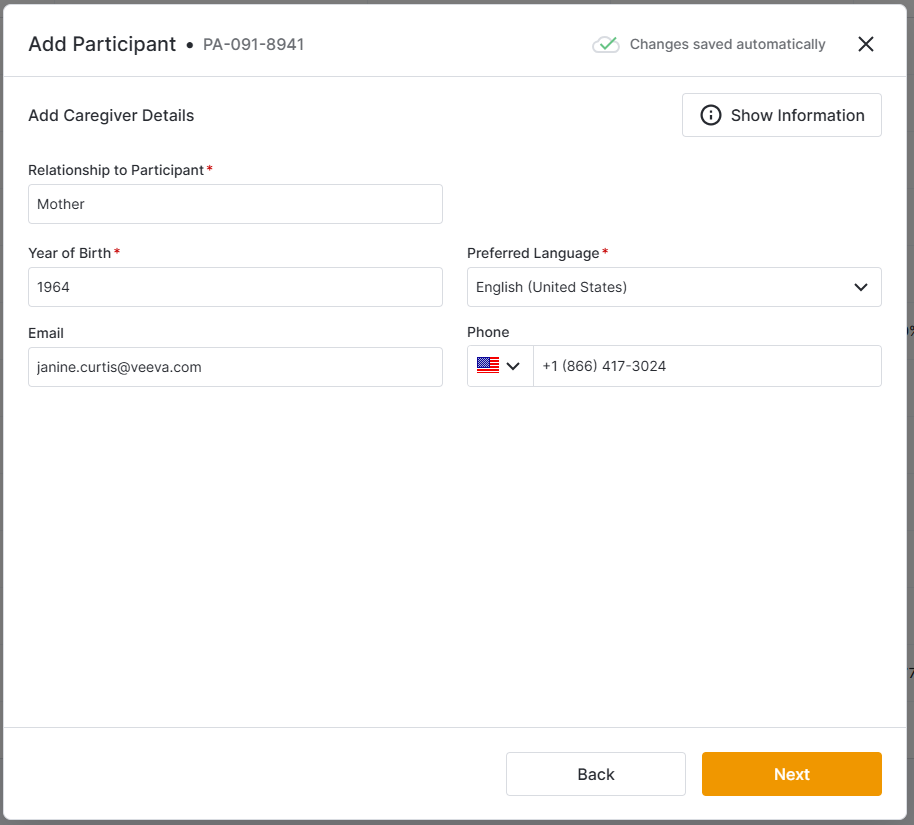
-
参加者情報が正しいことを確認し、
「確認」
を選択します。
注意: 参加者リストのステータスは、ページを更新するまで更新されません。 - [閉じる] を選択します。
アクティベーションコードの生成
参加者または介護者が提供されたコードで登録できない場合は、新しいコードを生成できます。また、このコードを生成することで、参加者がログイン情報をリセットできるようにすることも可能です。
- 「参加者」タブで、参加者の ID を選択します。
-
[参加者の詳細を表示] を
選択し、コードを生成する人の横にある
[アクティベーション コードの取得]
を選択します。
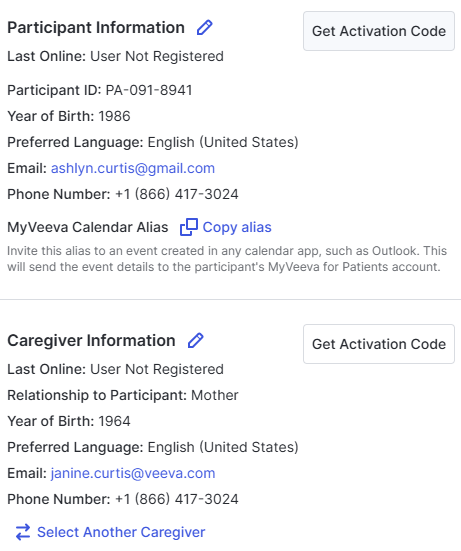
-
ユーザーにMyVeeva for Patientsにアクティベーションコードを入力するよう指示してください。アクティベーションコードは生成後30日で有効期限が切れます。
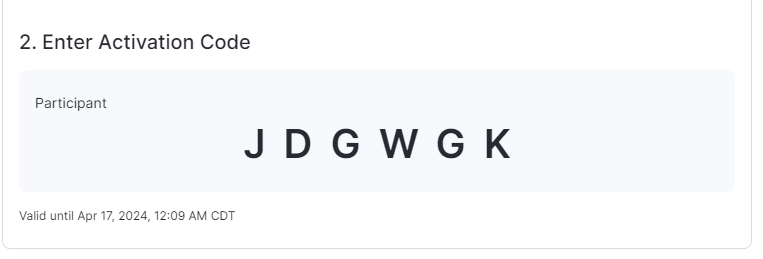
関連リソース
参加者ヘルプのリソース